У Photoshop CC є кілька різних способів створення контурів за допомогою штриха (який в основному є межею або рамкою). Вони включають створення овалів і прямокутників за допомогою інструментів виділу, створення контурів довільної форми за допомогою інструментів «Перо» або навіть створення контуру з деталей фотографії за допомогою вибору колірного діапазону. Якщо ви шукаєте інформацію про створення структури з тексту, у нас є спеціальний посібник тут.
Контури з виділених
У Photoshop CC ви можете створити контур за допомогою будь-якого з інструментів виділення, включно з інструментами «Лассо» та «Виділ». Наприклад, якщо ви намалюєте коло за допомогою інструмента Elliptical Marquee Tool, ви можете перетворити його на обведення, вибравши Інсульт з меню Редагувати.
Відео дня

Прямокутне та еліптичне виділення, перетворене на штрихи.
Авторство зображення: Скріншот надано Adobe.
Вікно Обведення містить параметри для зміни ширини обведення, кольору обведення та того, чи слід наносити обведення всередині, зовні чи вздовж центру ліній виділення. Ви також можете змінити режим змішування та непрозорість перед натисканням
добре.Обведення контуру за допомогою інструментів пера
Другий спосіб зробити контурні штрихи на полотні — це використовувати інструмент «Перо» або інструмент «Перо довільної форми» на панелі інструментів. Вибравши інструмент, виберіть Форма на панелі параметрів. Виберіть Без заповнення з меню «Заливка», а потім змініть параметр Колір обведення і Ширина обведення по мірі необхідності.
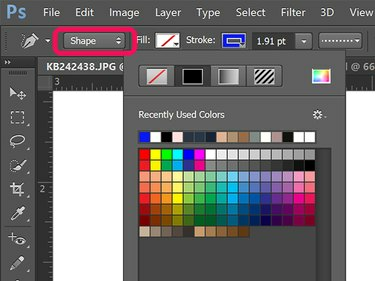
Також виберіть колір обведення на панелі параметрів
Авторство зображення: Скріншот надано Adobe.
Коли ви створюєте лінії за допомогою інструмента, вказаний вами штрих одразу з’являється на полотні. Зауважте, що ви можете змінювати параметри, доки вибрано обведення.

Писати за допомогою інструмента Freeform Pen Tool
Авторство зображення: Скріншот надано Adobe.
Щоб використовувати пунктирні або пунктирні лінії замість суцільних, клацніть значок Тип обведення форми меню на панелі параметрів. Параметри в нижній частині цього меню дозволяють змінити, як обведення вирівнюється за траєкторією пера, ковпачками та кутами ліній.
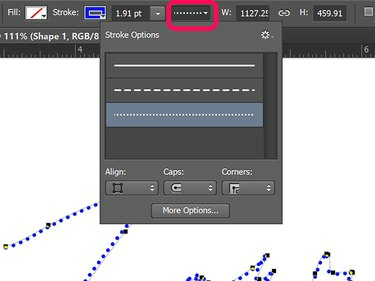
Зміна суцільної лінії на пунктирну.
Авторство зображення: Скріншот надано Adobe.
Розширені ефекти контуру
Під час роботи з фотографіями штрихи можуть бути швидким способом затемнення та потовщення ліній та покращення деталей. Трасування деталі за допомогою Інструмент «Перо довільної форми». це один із способів зробити це. Однак, якщо ви хочете покращити цілу фотографію, спробуйте використовувати a Колірна гама вибір, доступний під Виберіть меню.
У цьому прикладі ми можемо використати Колірна гама щоб вибрати темні лінії на фотографії, задайте високий ступінь Нечіткість.

Виберіть деталі на фотографії за допомогою діапазону кольорів.
Авторство зображення: Скріншот надано Adobe.
Після вибору діапазону кольорів деталі фотографії, які входять до цього діапазону кольорів, можна перетворити на штрихи за допомогою Інсульт опцію в меню Редагувати. Перш ніж додати обведення, натисніть кнопку Новий шар кнопку на панелі «Шари», щоб обведення відображалося на окремому шарі, не впливаючи на вихідну фотографію.
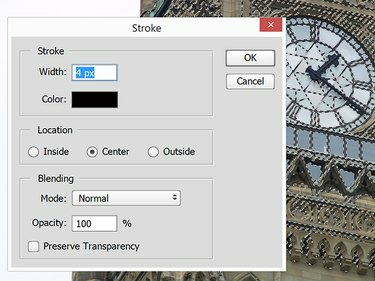
За допомогою ліній виділення створюється чорний 4-піксельний штрих.
Авторство зображення: Скріншот надано Adobe.
Як бачите, лінії, створені обведенням, набагато темніше, ніж лінії лише на оригінальній фотографії. Зверніть увагу на те, що були обведені лише лінії виділення, а не область заливки між будь-якими лініями.

Штрих виділення розташовується над оригінальною фотографією.
Авторство зображення: Скріншот надано Adobe.
Приховайте оригінальну фотографію, натиснувши кнопку Око біля фонового шару на панелі «Шари». В результаті виходить досить гарне промальовування деталей фотографії. Сірий колір виникає внаслідок вибору часткових пікселів, коли Колірна гама був обраний. Якщо колірний діапазон Нечіткість було б зменшено, сірого буде менше або взагалі не буде.
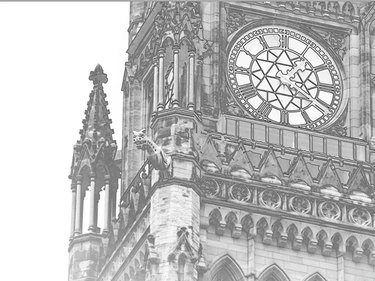
Якщо оригінальний шар фото приховано, з’являться лише лінії обведення.
Авторство зображення: Скріншот надано Adobe.



